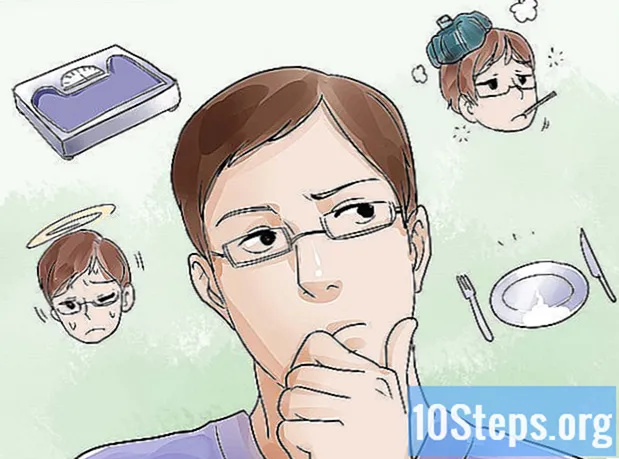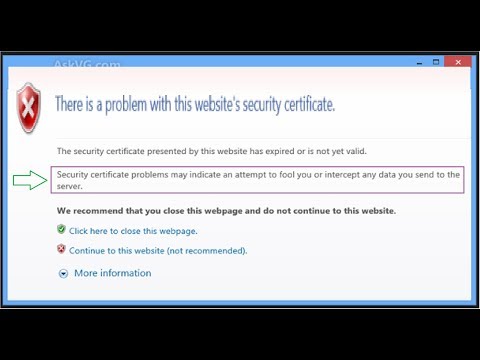
Nilalaman
Kung gumagamit ka ng Internet Explorer 7 sa iyong Windows XP o 2000, maaaring nakakaranas ka ng mga pagkakamali sa mga pahina. Nasa ibaba ang ilang mga pagwawasto at pagbabago sa mga setting na maaaring lutasin ang isyu.
Mga hakbang
I-update ang JavaScript sa pinakabagong bersyon.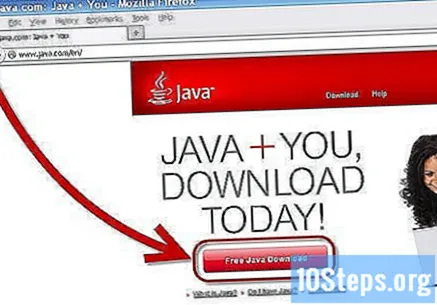
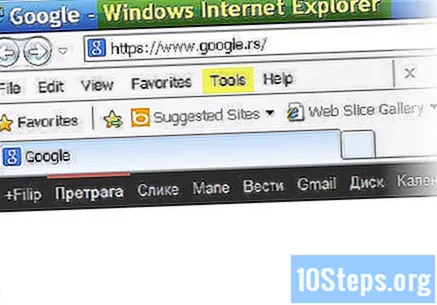
Ayusin ang mga setting ng iyong browser.
Sa Internet Explorer 7, mag-click sa "Tools".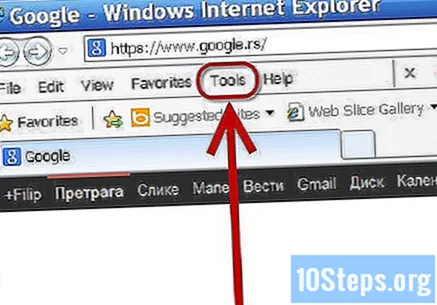
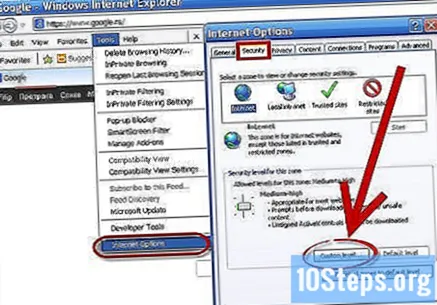
Buksan ang "Mga Pagpipilian sa Internet", mag-click sa tab na "Seguridad" at pagkatapos ay sa "pasadyang antas".- Huwag paganahin ang mga kontrol sa seguridad sa internet. Sa bawat larangan, piliin ang Paganahin, Babalaan, Huwag paganahin o iba pang posibleng pagpipilian, tulad ng ipinakita sa ibaba:
- .NET Framework: paganahin ang lahat ng mga setting.
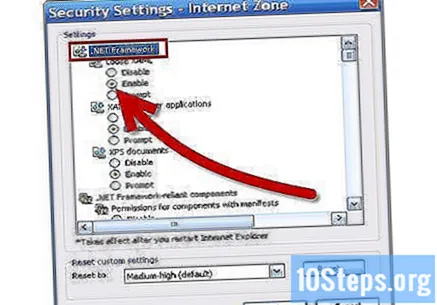
- Mga kontrol at plugin ng ActiveX: Huwag paganahin
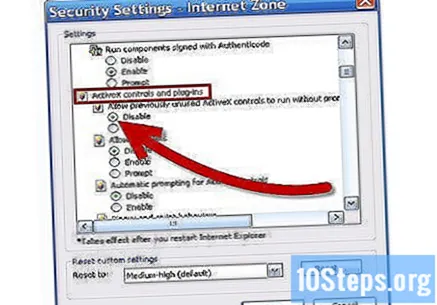
- Naunang ginagamit ang mga kontrol ng ActiveX: Huwag paganahin
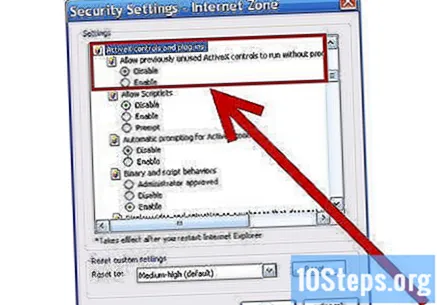
- Payagan ang mga script, awtomatikong pag-prompt, pag-uugali ng binary at script, ipakita ang mga video at mga animasyon sa website: Paganahin
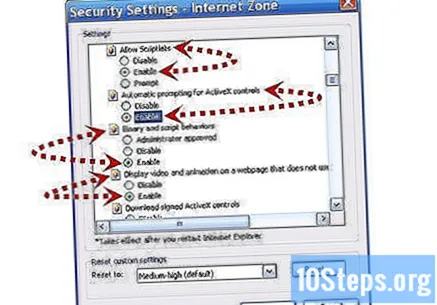
- Mag-download ng mga naka-sign na kontrol ng ActiveX, mag-download ng mga hindi naka-sign na kontrol ng ActiveX, patakbuhin ang mga script ng control na ActiveX: Prompt
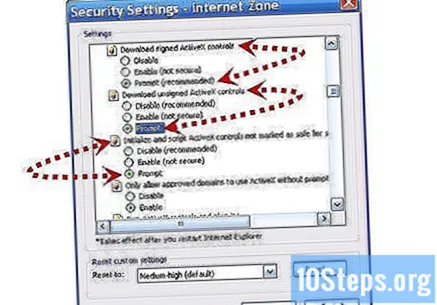
- Patakbuhin ang mga script ng control na ActiveX na minarkahan bilang ligtas para sa pagpapatupad ng script: Paganahin
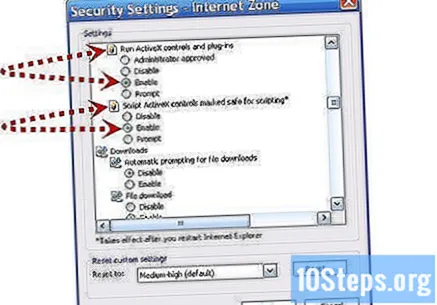
- Mga Pag-download: awtomatikong prompt upang mag-download ng mga file: Huwag paganahin
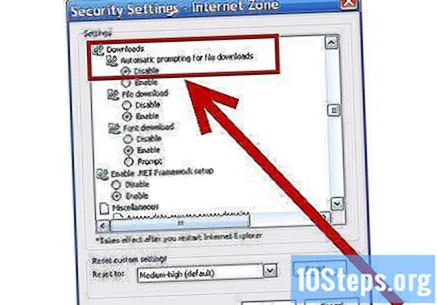
- Mga Pag-download: Mag-download ng mga file, mag-download ng mga font: Paganahin
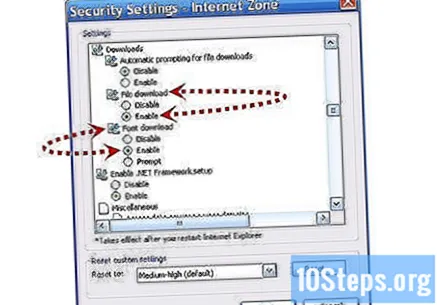
- Paganahin ang pagsasaayos ng .NET Framework: Paganahin
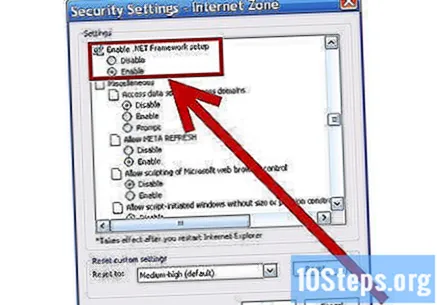
- Microsoft VM: Katamtamang seguridad
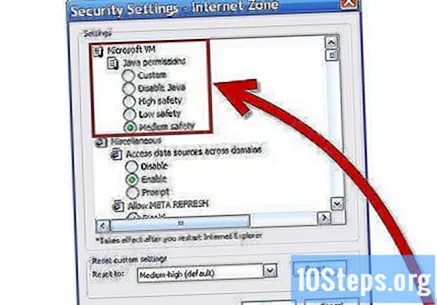
- Miscellaneous: Pag-access sa mga mapagkukunan ng data sa mga domain: Huwag paganahin
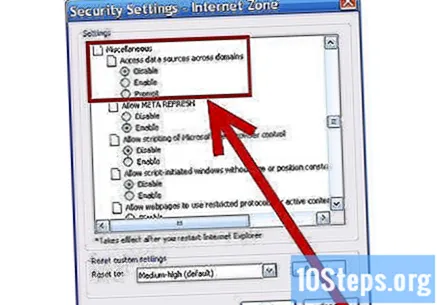
- Payagan ang pag-update ng META: Paganahin
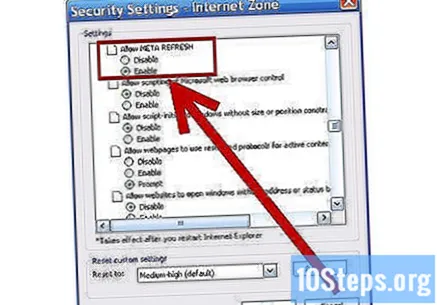
- Payagan ang script ng control ng web browser, payagan ang mga window ng script na nagsimula nang walang laki o paghihigpit sa posisyon: Huwag paganahin
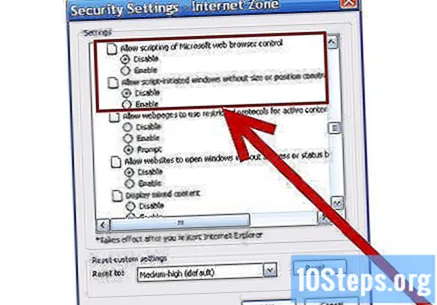
- Payagan ang mga web page na gumamit ng mga pinaghihigpitang protokol para sa aktibong nilalaman: Magbabala
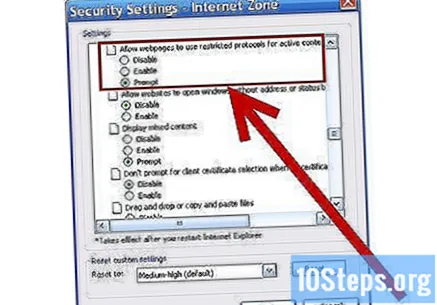
- Payagan ang mga website na buksan ang mga bintana nang walang mga address o status bar: Huwag paganahin
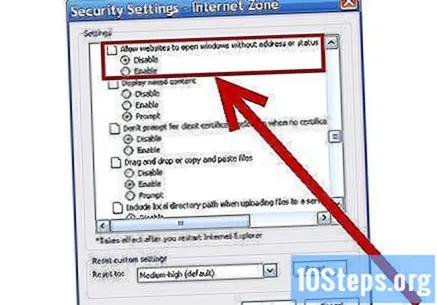
- Ipakita ang halo-halong nilalaman: Magbabala
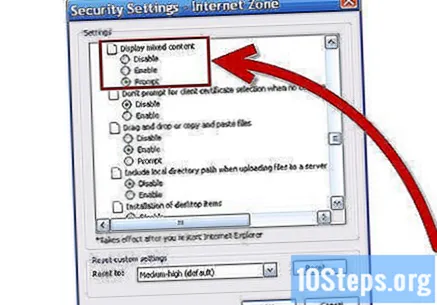
- Huwag kumpirmahin ang pagpili ng sertipiko ng kliyente: Huwag paganahin
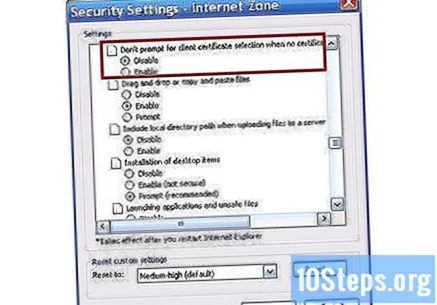
- Mag-click at i-drag o kopyahin at i-paste ang mga file, isama ang lokal na path ng direktoryo: Paganahin
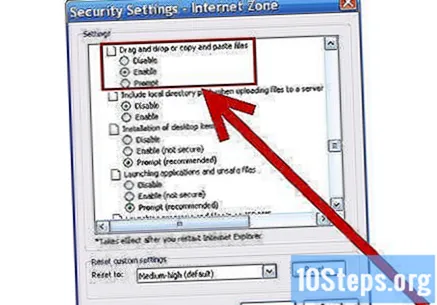
- Pag-install ng mga item sa desktop, paglulunsad ng mga hindi secure na mga file at application, paglulunsad ng mga programa at file sa IFRAME: Babala
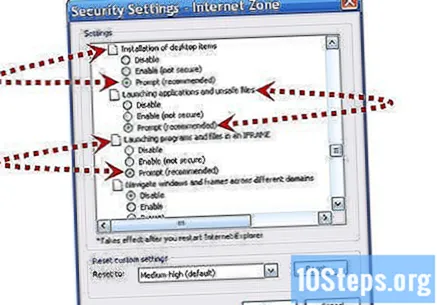
- Mag-browse ng mga subfram sa iba't ibang mga domain: Huwag paganahin

- Buksan ang mga file batay sa nilalaman: Paganahin
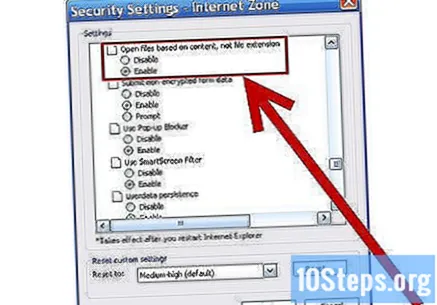
- Mga pahintulot sa channel software: Medium
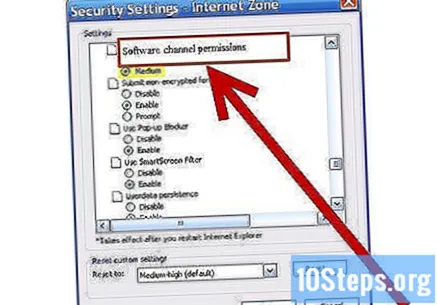
- Magsumite ng hindi naka-encrypt na data ng form: Paganahin
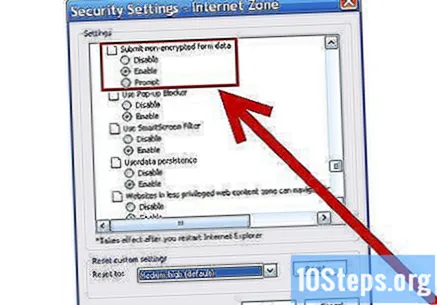
- Gumamit ng Filter ng Phishing, gumamit ng pop-up blocker: Huwag paganahin
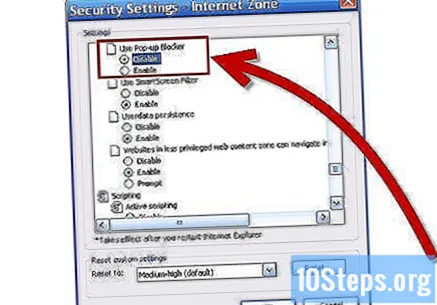
- Pagpupursige ng data ng gumagamit, mga site sa hindi gaanong pribilehiyong web content zone, Script: Aktibong script: Paganahin
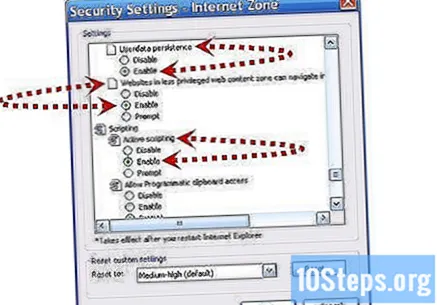
- Payagan ang pag-access sa programmatic clipboard: Prompt
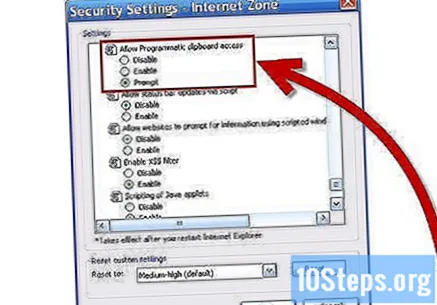
- Payagan ang mga pag-update ng status bar sa pamamagitan ng script, Payagan ang mga site na humiling ng impormasyon gamit ang mga windows windows: Huwag paganahin
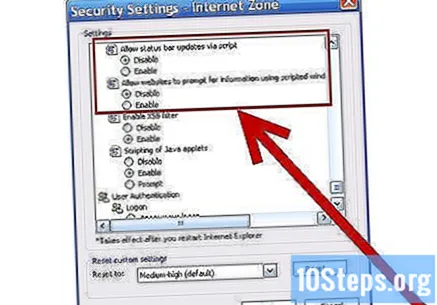
- Java applet script: Paganahin
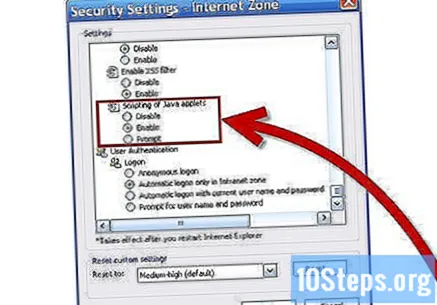
- Mag-log in: Awtomatikong mag-log on sa Intranet zone lamang
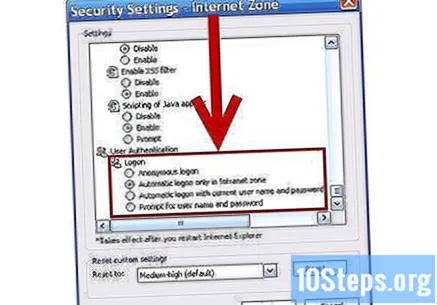
- .NET Framework: paganahin ang lahat ng mga setting.
Matapos ayusin ang mga setting, i-click ang "OK". Kapag nakatanggap ka ng isang babalang mensahe sa IE, i-click ang "Oo".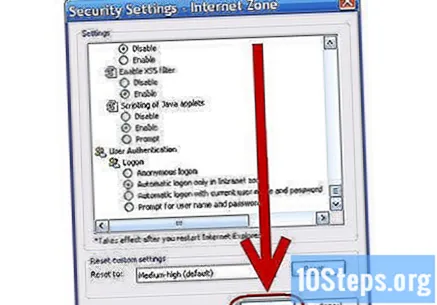
Mag-click sa tab na "Advanced" at mag-scroll pababa sa ilalim ng screen.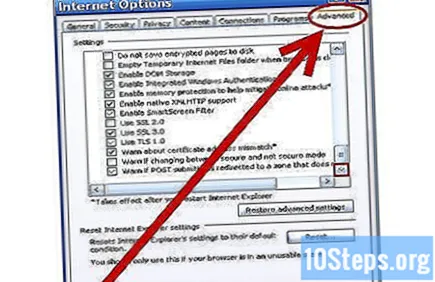
I-click ang "Tanggalin ang mga Internet Files".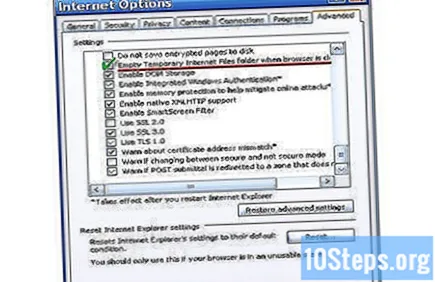
- Huwag paganahin ang filter ng Phishing: i-click ang "Ilapat".
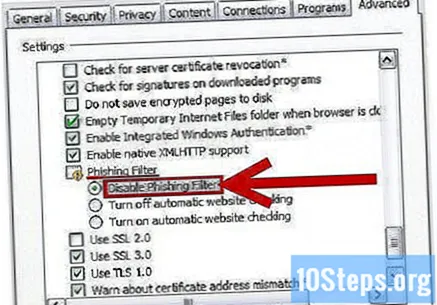
- Para sa mga setting ng tab: i-click ang "Pangkalahatan".
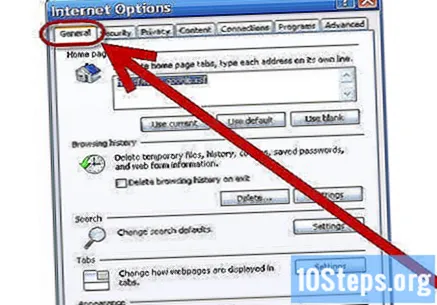
- Huwag paganahin ang filter ng Phishing: i-click ang "Ilapat".
Mag-click sa "Mga Setting" (tulad ng mga web page...).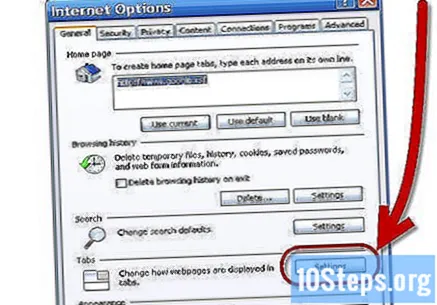
Alisin sa pagkakapili ang mga pagpipiliang "Laging buksan ang mga pop-up sa isang bagong tab" at "Palaging buksan ang isang bagong tab sa kasalukuyang window".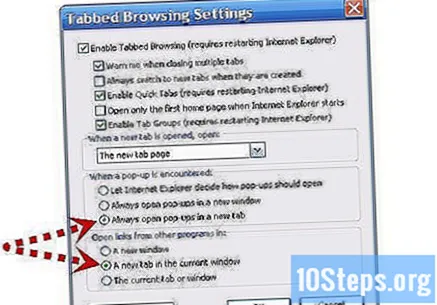
I-click ang "OK".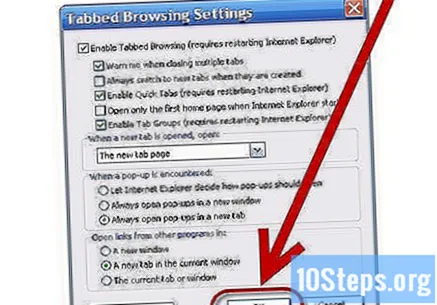
Isara ang browser ng IE7.
Mag-right click sa icon na IE7 sa desktop at piliin ang "Magsimula nang walang mga add-on". Kapag nakatanggap ka ng isang babala, i-click ang "Huwag pansinin".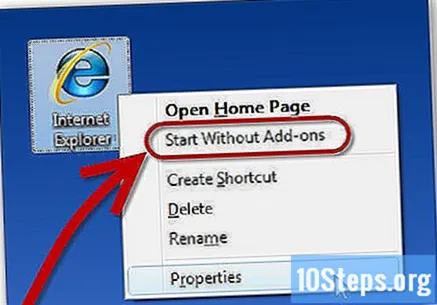
Isara ang IE7 at ulitin ang huling hakbang.
Mga Tip
- Kung susubukan mong buksan ang isang website at ang browser ay nag-crash o na-load ang pahina na may mga error o nawawalang impormasyon, subukang muling mag-click sa link ng website sa pamamagitan ng pagpindot sa "Ctrl" na key sa kaliwang sulok ng iyong keyboard. Ang paghawak ng "Ctrl" ay isang pamamaraan na karaniwang ginagamit upang hindi pansinin ang mga setting ng seguridad sa maraming mga programa.